شبکه میهمان چیست و چگونه آن را روی روترهای بیسیم فعال کنیم؟
در این مطلب میخواهیم شما را با یکی از ویژگیهای جذاب روترهای بیسیم آشنا کنیم و بعد نخوه استفاده از آن را آموزش بدهیم. تقریبا هیچکسی نیست که نیاز به شبکه میهمان در خانه خود نداشته باشد.
شبکه میهمان چیست؟
شبکه میهمان یا Guest Network قابلیتی است که برخی از روترهای بیسیم ازش برخوردار هستند و اجازه میدهد یک شبکه بیسیم مخصوص افرادی غریبهای که میخواهند از اینترنت روتر بیسیم ما استفاده کنند؛ بسازیم.
فرض کنید یک شب چندین میهمان در خانه دارید و آنها نیاز به اینترنت دارند. از طرفی باید اینترنت خود را به اشتراک بگذارید و از سوی دیگر نمیخواهید رمزعبور وایفای خودتان و روتر بیسیم را به آنها بدهید یا فایلها و اطلاعاتی روی وایفای به اشتراک گذاشتید که نمیخواهید دیگران ازش اطلاع داشته باشند یا دسترسی پیدا کنند. شبکه میهمان اینجا به درد شما میخورد چون میتوانید روی همان روتر بیسیم خودتان یک شبکه بیسیم جدید تعریف کنید و رمزعبور آن را به میهمانها بدهید؛ بدون اینکه وایفای شما در خطر باشد.
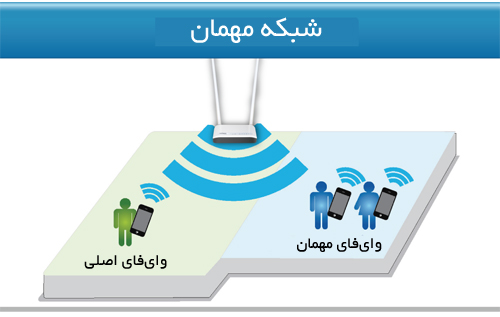
یکی از بهترین روشها برای حفاظت از وایفای و اینترنت خانگی و حفظ حریم شخصی شما؛ استفاده از شبکه میهمان است. بسیاری از روترهای بیسیم امروزی از این قابلیت پشتیبانی میکنند. برخی از روترهای بیسیم دوبانده امکان ساخت شبکه میهمان روی هر دو فرکانس ۲.۴ و ۵ گیگاهرتز را میدهند و برخی دیگر از روترهای بیسیم امکان تعریف چندین شبکه روی هر فرکانس را دارند.
از کجا بفهمیم یک روتر بیسیم از قابلیت شبکه میهمان پشتیبانی میکند؟
خیلی ساده است. کافی است به صفحه معرفی آن روتر روی وبسایت شرکت سازندهاش بروید یا روی جعبه روتر را نگاه کنید. با یک جستوجوی ساده در اینترنت نیز میتوان فهمید یک روتر بیسیم از قابلیت شبکه میهمان پشتیبانی میکند یا خیر. اگر به روتر دسترسی دارید و ازش استفاده میکنید؛ وارد پنل مدیریتی تحت وب روتر شده و نگاهی به بخشها و ابزارهای آن بیندازید. تنظیمات پیشرفته روتر را بررسی کنید تا گزینه Guest Network را بیابید. برخی فریمویرهای اوپنسورس مانند DD-WRT این قابلیت را دارند و میتوانید آنها را روی روتر بیسیم نصب و استفاده کنید. این مورد برای زمانی است که روتر شما از این قابلیت پشتیبانی نمیکند.
چگونه شبکه میهمان را بسازیم؟
آموزش راهاندازی و ساخت شبکه میهمان کم و بیش برای تام روترهای بیسیم یکسان است. در این آموزش برای نمونه از روتر بیسیم RT-AC88U ایسوس استفاده کردیم چون امکان تعریف شبکه میهمان روی هر دو فرکانس را میدهد و تنظیمات خوبی دارد اما شما میتوانید مراحل زیر را برای هر روتر بیسیم دیگری پیش ببرید.
۱- برای ساخت و راهاندازی شبکه میهمان باید به پنل مدیریتی روتر بیسیم خودتان وارد شوید. معمولا با آدرس 192.168.1.1 یا 192.168.0.1 میتوان به پنل مدیریتی روتر دسترسی پیدا کرد و بعد از وارد کردن نام کاربری و رمزعبور روتر؛ وارد بخش اصلی پنل مدیریتی شد. آدرس IP دسترسی به پنل مدیریتی روتر روی خود این دستگاه یا درون دفترچه راهنما نوشته شده است.
۲- چون طراحی فریمویر روترهای بیسیم با یکدیگر متفاوت است؛ بنابراین گزینه Guest Network دقیقا مشخص نیست که در کدام بخش است. در برخی روتر در بخش تنظیمات پیشرفته است؛ برخی دیگر از روترها در بخش تنظیمات شبکه بیسیم است. با کمی جستوجو میتوانید گزینه Guest Network را بیابید. در روتر RT-AC88U قابلیت شبکه میهمان در منوهای اصلی سمت چپ پنل دیده میشود. روی آن کلیک میکنیم تا به سراغ بخش تنظیمات آن برویم.
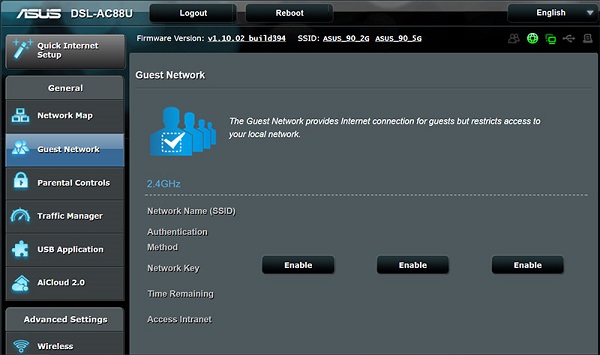
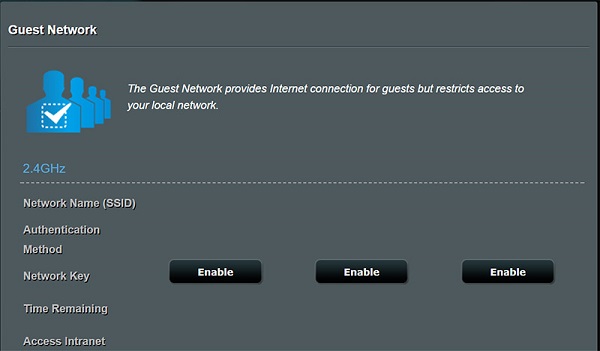
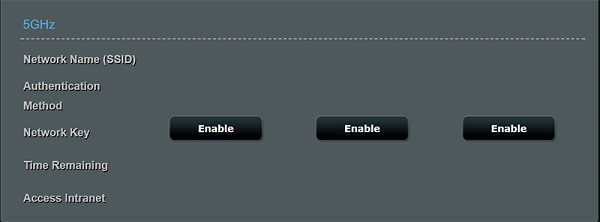
۴- تنظیمات راهاندازی شبکه میهمان پیشروی ما است. این گزینهها به ترتیب زیر است:
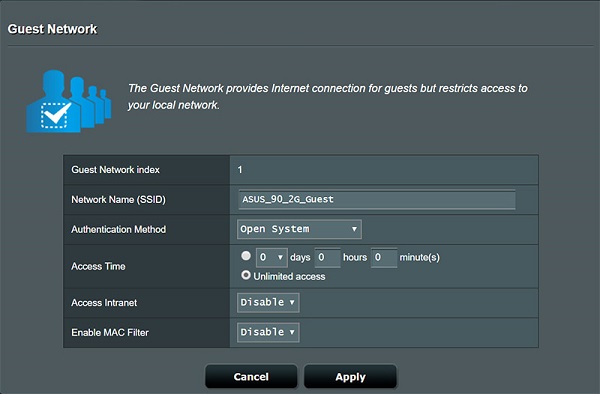
Network Name یا SSID: نام شبکه میهمان را نشان میدهد. هر نامی که تمایل دارید را در این باکس وارد کنید. نام شبکه میهمان باید با نام شبکه وایفای شما متفاوت باشد.
Authentication Method: روش رمزنگاری را از این بخش تعریف میکنید. میتوانید برای شبکه میهمان هیچ رمزعبوری تعریف نکنید یا رمزنگاری WPA و WPA2 را انتخاب کنید. هریک از این دو روش رمزنگاری را انتخاب کردید؛ باید یک رمزعبور ۸ کارکتری نیز تعریف کنید. این رمز همان رمزی است که به میهمانها برای دسترسی به وایفای و اینترنت میدهید.
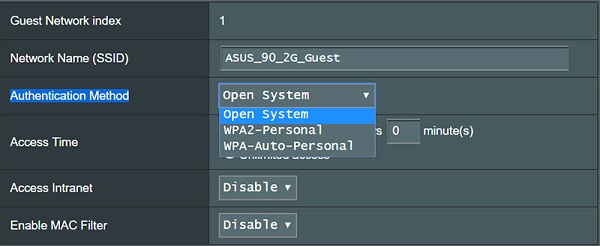
Access Intranet: از طریق این گزینه نیز دسترسی به اینترنت روی وایفای را اجازه میدهید. اگر قرار است میهمانها به اینترنت دسترسی داشته باشند؛ این گزینه را روی Enable تنظیم کنید.
Enable MAC Filter: یکی از مهمترین تنظیمات هر شبکه میهمان تعریف افرادی است که قرار است به وایفای و اینترنت دسترسی داشته باشند. گاهی اوقات چندین نفر میهمان دارید ولی باید یک یا دو نفر خاص به اینترنت دسترسی داشته باشند. از این گزینه استفاده کنید و آدرس MAC دستگاههای مجاز یا غیرمجاز را تعریف کنید. در این روتر میتوانید ۳۲ دستگاه را تعریف کنید. گزینه ACCEPT برای دسترسی مجاز و گزینه Reject برای دسترسی غیرمجاز است.
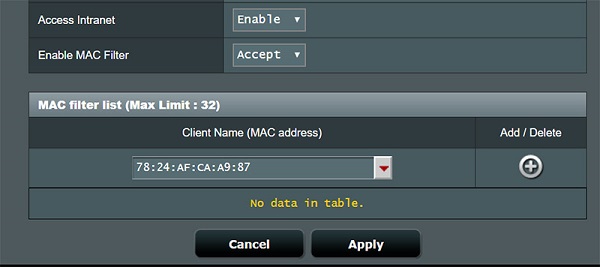
۵- اکنون دوباره در پنل مدیریتی به سراغ بخش Guest Network میرویم. همانطور که در تصویر مشاهده میکنید؛ شبکه میهمان با تنظیمات درخواستی ما ساخته شده است. برای حذف این شبکه کافی است روی کلید Remove کلیک کنید.
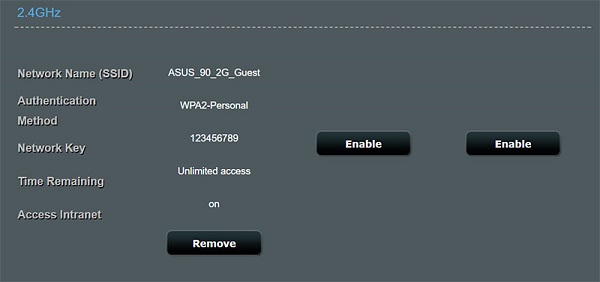
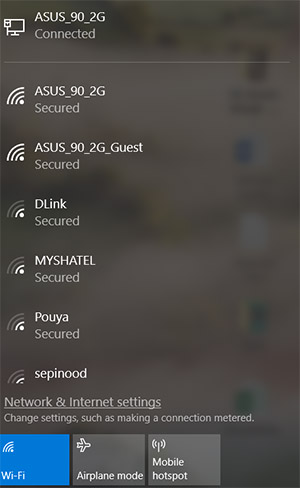
منبع:shabakehchi
نویسنده:میثاق محمدی زاده






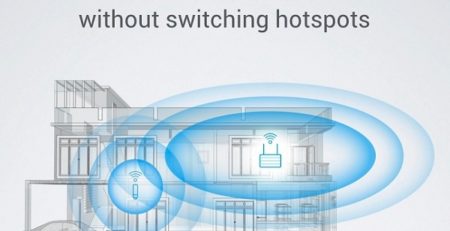

دیدگاهتان را بنویسید
برای نوشتن دیدگاه باید وارد بشوید.